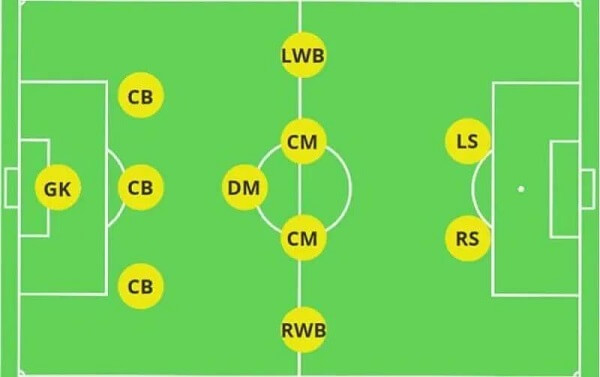Nhiều khi, các biểu tượng có thể là hình ảnh tốt hơn các chữ cái hoặc số. Nếu bạn muốn chèn một biểu tượng dấu tích/tick vào Excel của mình, xem hướng dẫn và làm theo rất dễ dàng
Mặc dù bạn có thể sử dụng các nút tích tương tác cho những việc như tạo danh sách kiểm tra trong Excel, nhưng không phải lúc nào bạn cũng cần thêm bước đó hoặc công việc bổ sung. Bạn có thể chỉ cần đặt một dấu tích bên cạnh một cái gì đó như nhiệm vụ đã hoàn thành, đơn đặt hàng đã hoàn thành hoặc dữ liệu đã xác nhận.
Cách thêm ký hiệu dấu tích trong Excel
Dấu tích trong Excel không gì khác hơn là một ký hiệu, một ký tự như dấu = hoặc >. Và với các tùy chọn phông chữ có sẵn, bạn có thể chọn từ một số kiểu dấu tích khác nhau.
Chọn ô mà bạn muốn đặt dấu kiểm. Chuyển đến tab Chèn (Insert), nhấp vào mũi tên thả xuống biểu tượng ở phía bên phải của meny và chọn “Biểu tượng” (Symbol).
Có một số kiểu phông chữ cung cấp các ký hiệu dấu tích. Và bạn có thể nhập mã ký tự để chuyển ngay đến chúng.
Đảm bảo rằng bạn đang ở trên tab biểu tượng và chọn “Wingdings” trong danh sách phông chữ thả xuống. Sau đó, nhập “252” vào hộp mã ký tự. Có tùy chọn dấu tích đầu tiên của bạn!
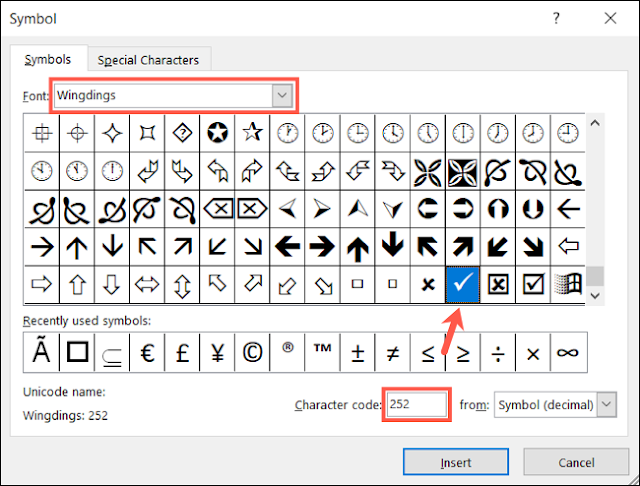 |
| Ảnh: howtogeek.com |
Nếu bạn nhìn vào hai khoảng trắng ở bên phải của kiểu dấu kiểm đó, bạn sẽ thấy một dấu cách khác. Để tham khảo, Mã ký tự là 254.
Khi bạn quyết định kiểu dấu kiểm mình muốn, hãy nhấp vào “chèn” và sau đó nhấp vào “đóng”. Dấu tích sẽ xuất hiện trong ô.
Bạn có thể sao chép dấu kiểm sang các ô khác. Nếu bạn mở lại cửa sổ biểu tượng, bạn sẽ thấy các biểu tượng được sử dụng gần đây của mình ở dưới cùng. Vì vậy, bạn có thể chỉ cần chọn dấu tích và nhấn “Chèn”.
Cách chỉnh sửa hoặc xóa dấu tích
Vì dấu kiểm là một ký hiệu được chèn vào một ô, bạn có thể chỉnh sửa nó giống như văn bản. Chọn nó hoặc ô và sử dụng phần phông chữ hoặc căn chỉnh của menu trên tab Trang đầu giống như bạn làm với bất kỳ ký tự nào khác.
Bạn có thể thay đổi màu sắc, kích thước, định dạng, căn chỉnh hoặc bất cứ điều gì bạn chọn.
Và nếu cần, bạn có thể xóa dấu kiểm bằng cách chọn dấu kiểm đó và nhấn Xóa.